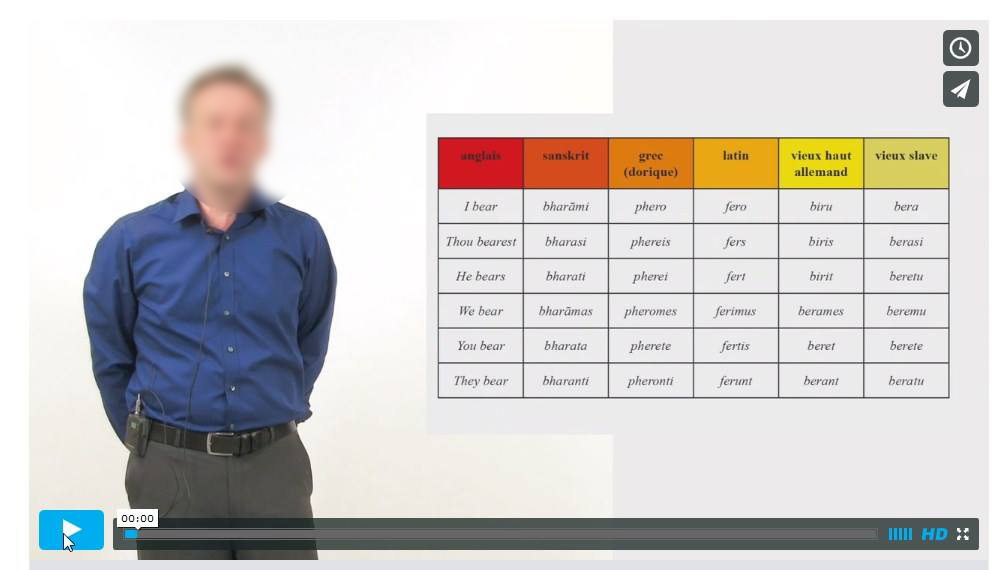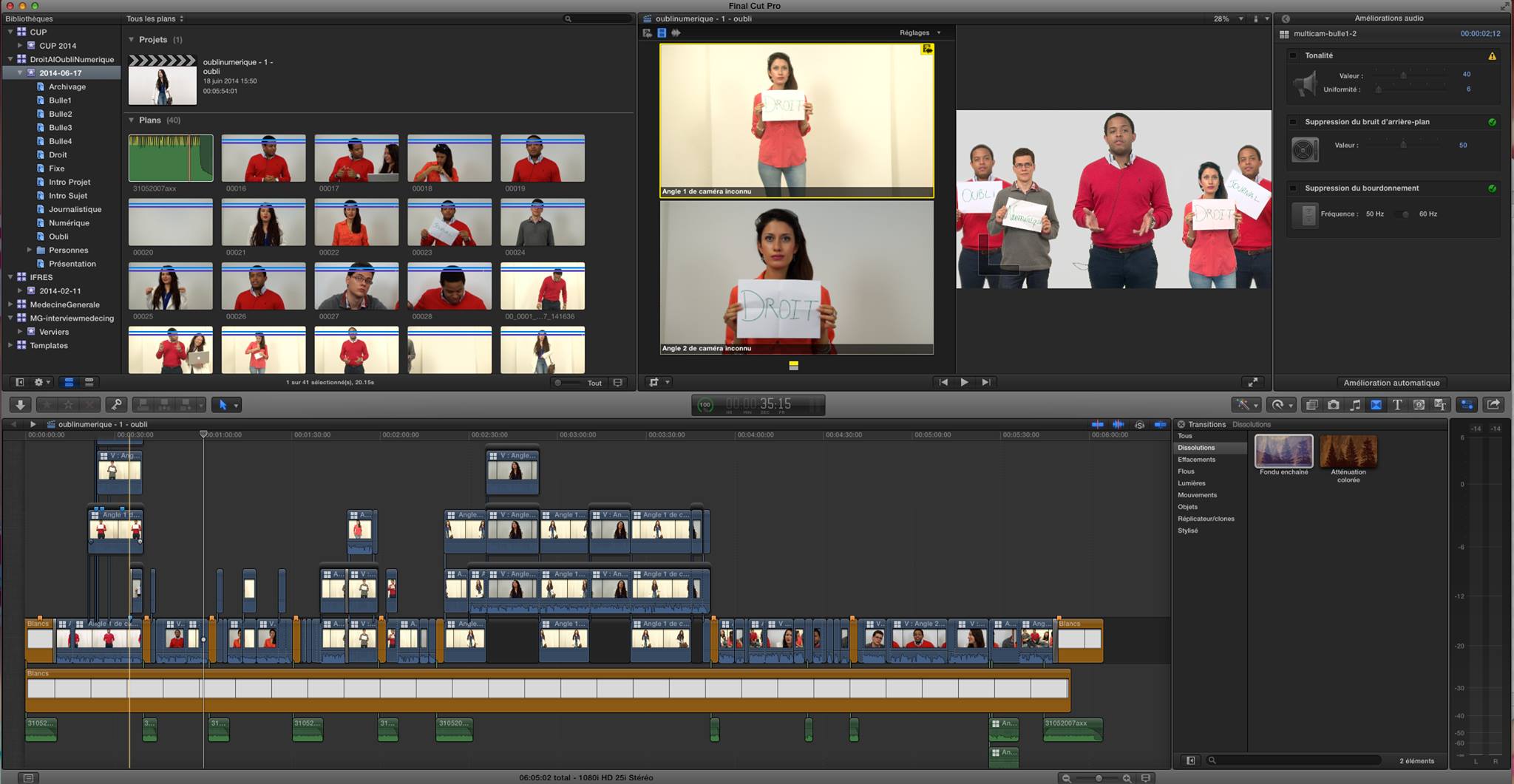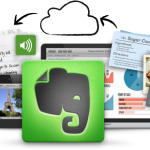De blanc à gris.
Voilà quelque chose qui m’énerve depuis déjà un bon moment dans divers production vidéo. Lorsque je réalise un montage vidéo sous Final Cut Pro X depuis mon Mac, je constate qu’invariablement, il y a une différence de tonalité et surtout contraste lorsque je regarde les vidéos depuis mon PC. Cela est d’autant plus marqué lorsque j’ai un blanc bien brillant à l’écran et que celui-ci devient gris sur PC.
Jusqu’ici, je m’étais dit que c’était la qualité de mon écran PC qui posait problème, jusqu’à arriver à ce problème bien précis. Mon sujet sur fond blanc alors que le tableau tiré d’un Powerpoint est lui gris.
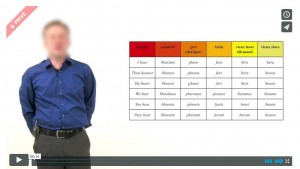 En réalité, depuis quelques semaines, j’utilise une option dans FCPX me permettant d’isoler une couleur et d’y appliquer des modifications colorimétriques. Je cible donc le « blanc » de l’arrière plan de mon rush afin de pousser l’exposition de celui-ci jusqu’à un banc blanc, sans affecter le reste des tonalités. Le plan est rogné afin de ne conserver que le sujet et j’applique ensuite avec le générateur de Blanc de FCPX un « White Bright » sur le reste de la vidéo. Par dessus, j’y place la capture d’écran de mon PPT, elle aussi sur fond blanc… et sous MAC, tout se passe à merveille !
En réalité, depuis quelques semaines, j’utilise une option dans FCPX me permettant d’isoler une couleur et d’y appliquer des modifications colorimétriques. Je cible donc le « blanc » de l’arrière plan de mon rush afin de pousser l’exposition de celui-ci jusqu’à un banc blanc, sans affecter le reste des tonalités. Le plan est rogné afin de ne conserver que le sujet et j’applique ensuite avec le générateur de Blanc de FCPX un « White Bright » sur le reste de la vidéo. Par dessus, j’y place la capture d’écran de mon PPT, elle aussi sur fond blanc… et sous MAC, tout se passe à merveille !
Par contre, lorsque je veux visionner la vidéo sur PC (hormis sous Windows Media Player) que ce soit au départ de Vimeo ou d’un player indépendant, le blanc « pure » devient gris, alors que mon « blanc » boosté est lui… enfin blanc. Résultat catastrophique.
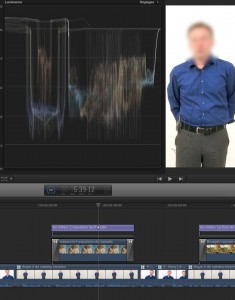 Après plusieurs lecture, je sais maintenant qu’en vidéo, le blanc n’est pas 255,255,255 mais 232,232,232 auquel s’ajoute une composante de luminosité qui peut être saturé. Et visiblement cette « saturation » ou « non-saturation » n’est pas interprétée de la même manière. Il y a donc lieu de s’assurer de ne pas dépasser la limite de saturation de couleur qui peut être contrôlée depuis un oscilloscope, un concept assez similaire à la saturation du son.
Après plusieurs lecture, je sais maintenant qu’en vidéo, le blanc n’est pas 255,255,255 mais 232,232,232 auquel s’ajoute une composante de luminosité qui peut être saturé. Et visiblement cette « saturation » ou « non-saturation » n’est pas interprétée de la même manière. Il y a donc lieu de s’assurer de ne pas dépasser la limite de saturation de couleur qui peut être contrôlée depuis un oscilloscope, un concept assez similaire à la saturation du son.
Si je comprends maintenant concrètement pourquoi je rencontrais cette différence de couleur, il me reste un élément sur lequel je n’ai toujours pas trouvé de solution. Comment obtenir le même blanc parfait sur les différents écrans PC ? Cela est d’autant plus troublant que lorsque Vimeo crée sa vignette, l’image y est alors parfaitement contrastée !
Certains proposent de modifier les paramètre Nvidia ou le profil colorimétrique du PC… mais entendons-nous bien, le problème est présent sur 6 à 7 PCs utilisés pour ce test.
Mystère à éclaircir.